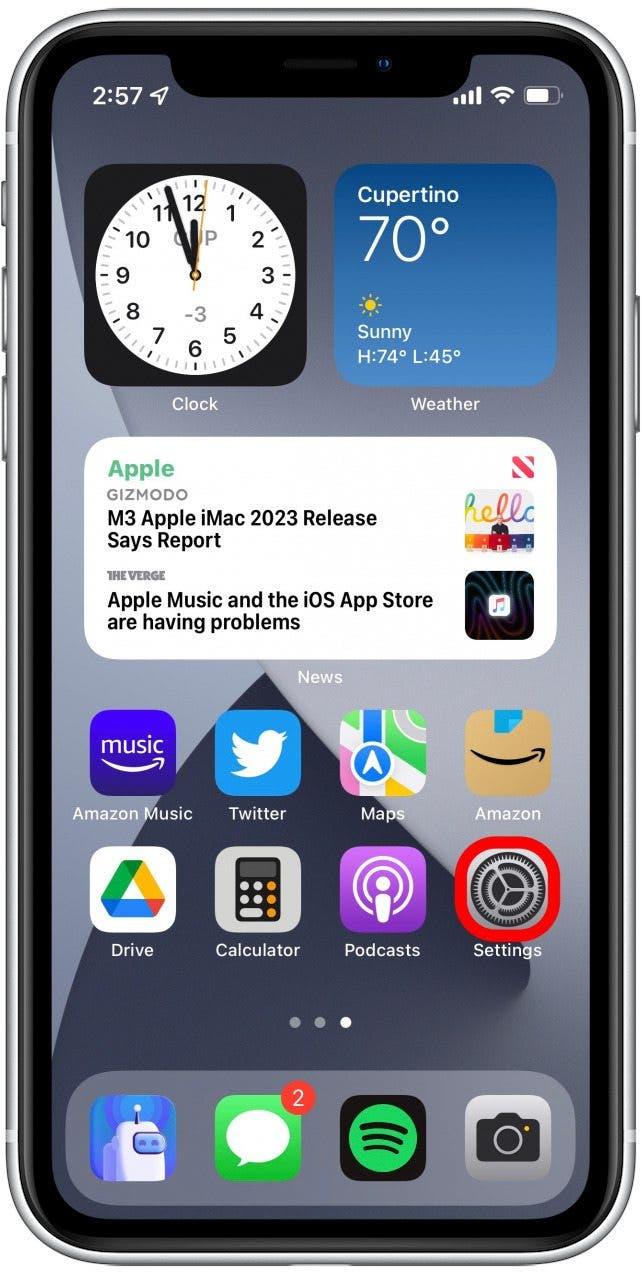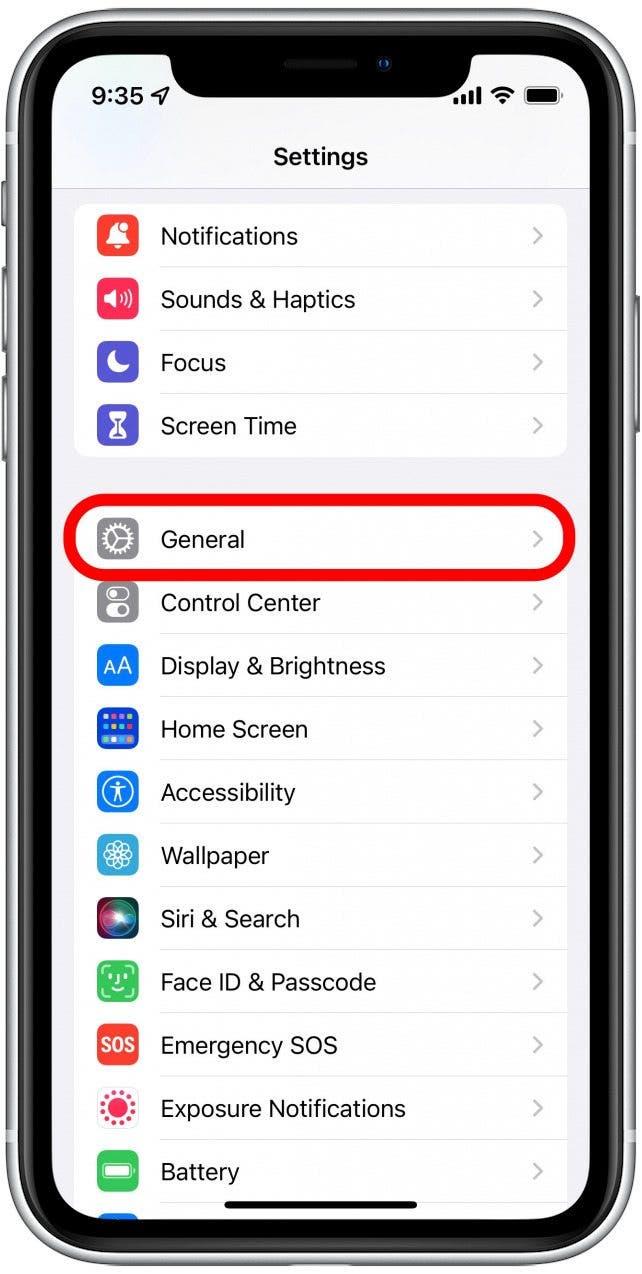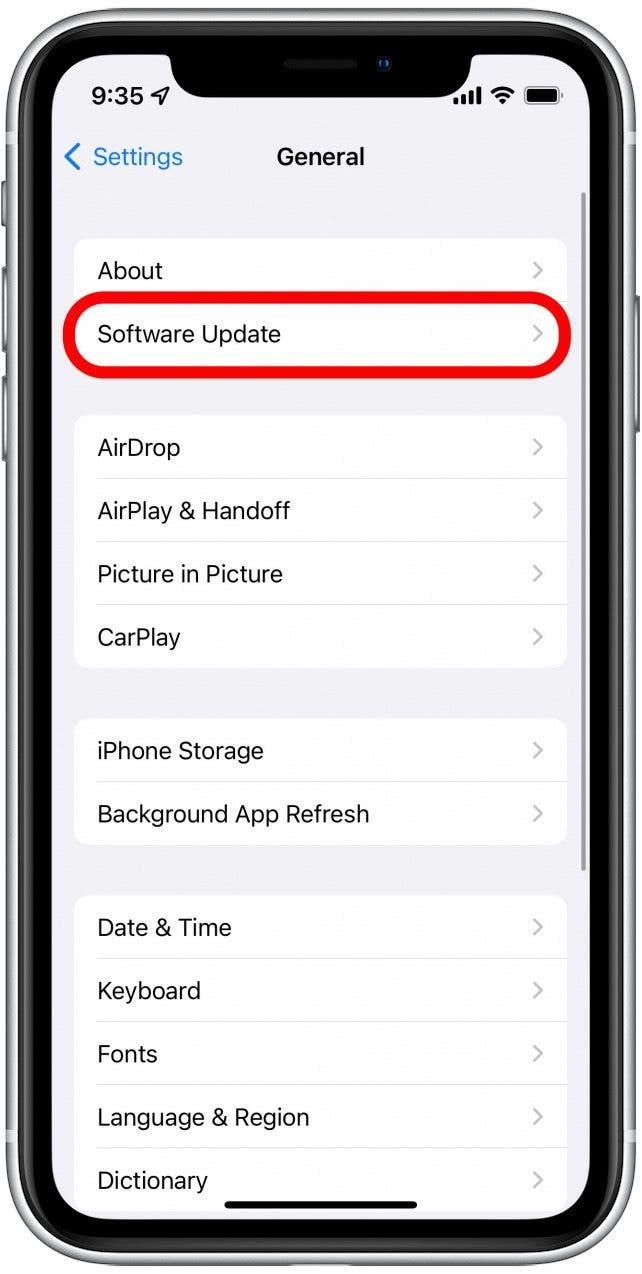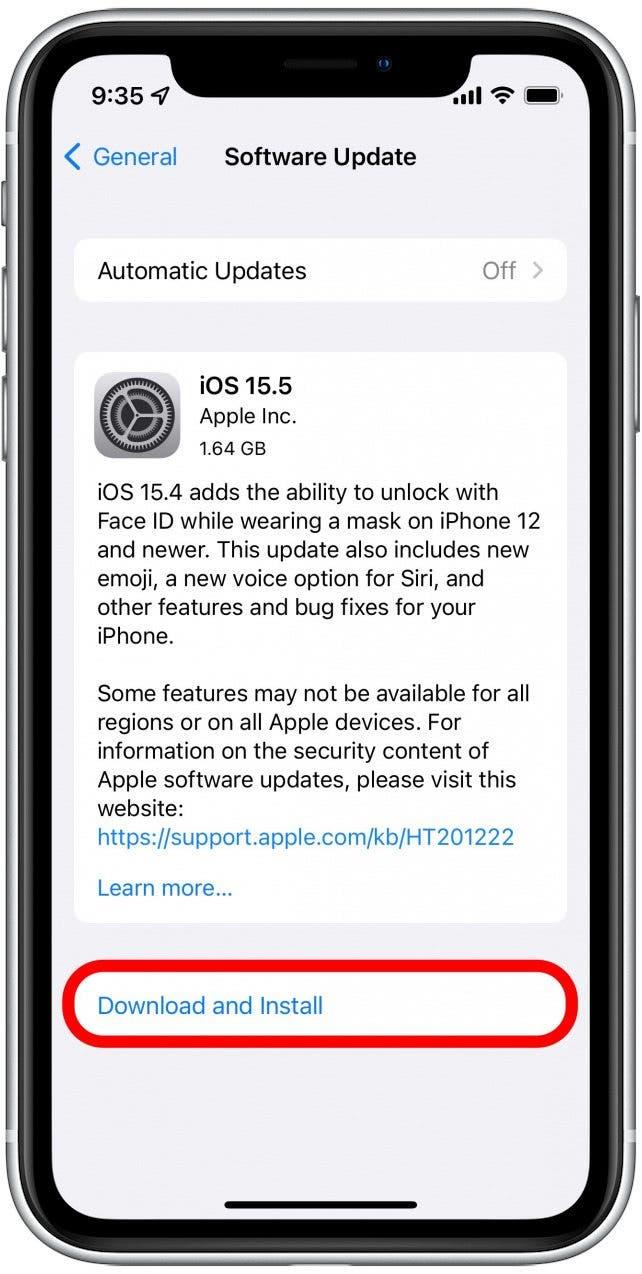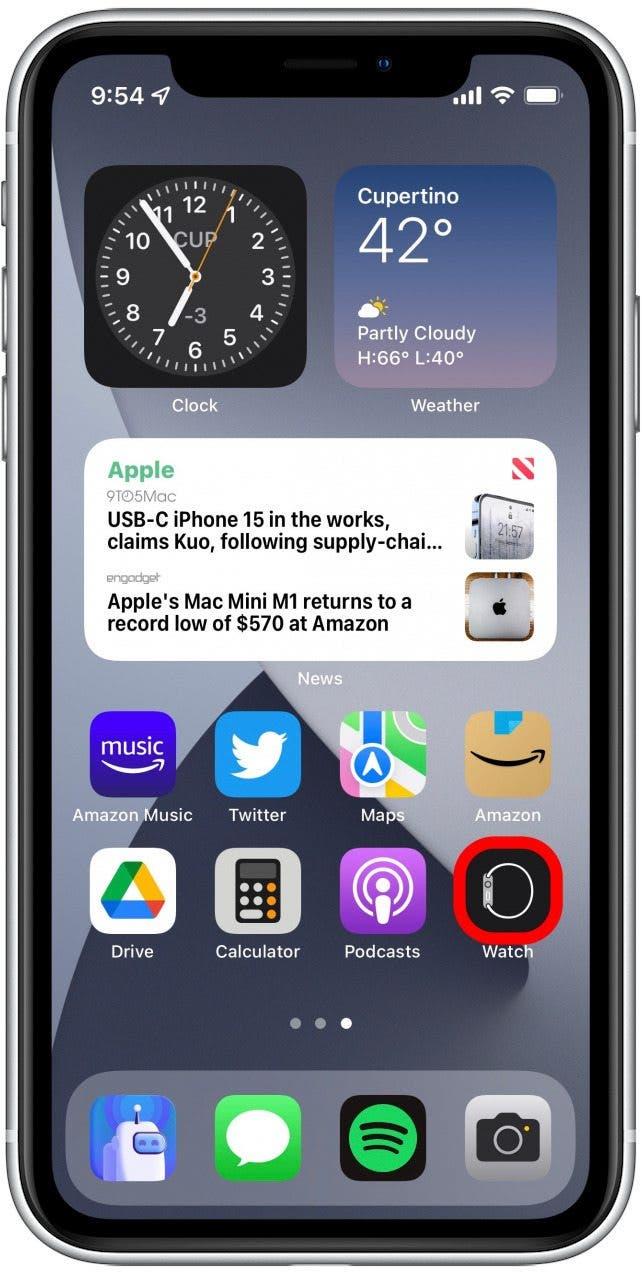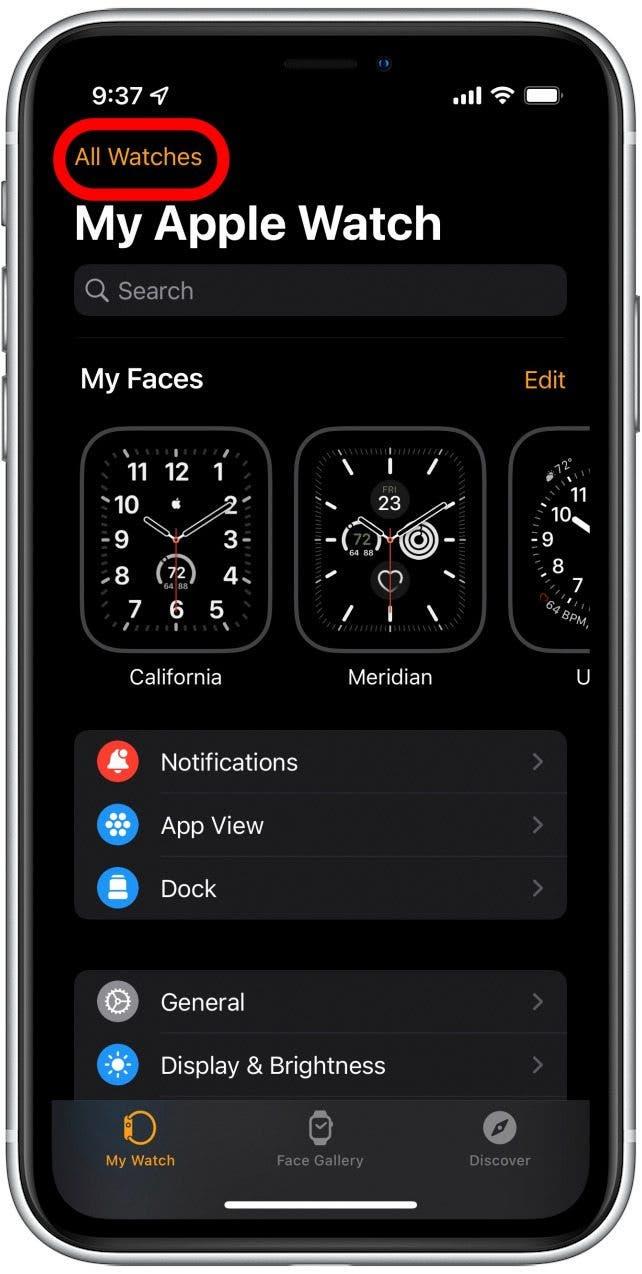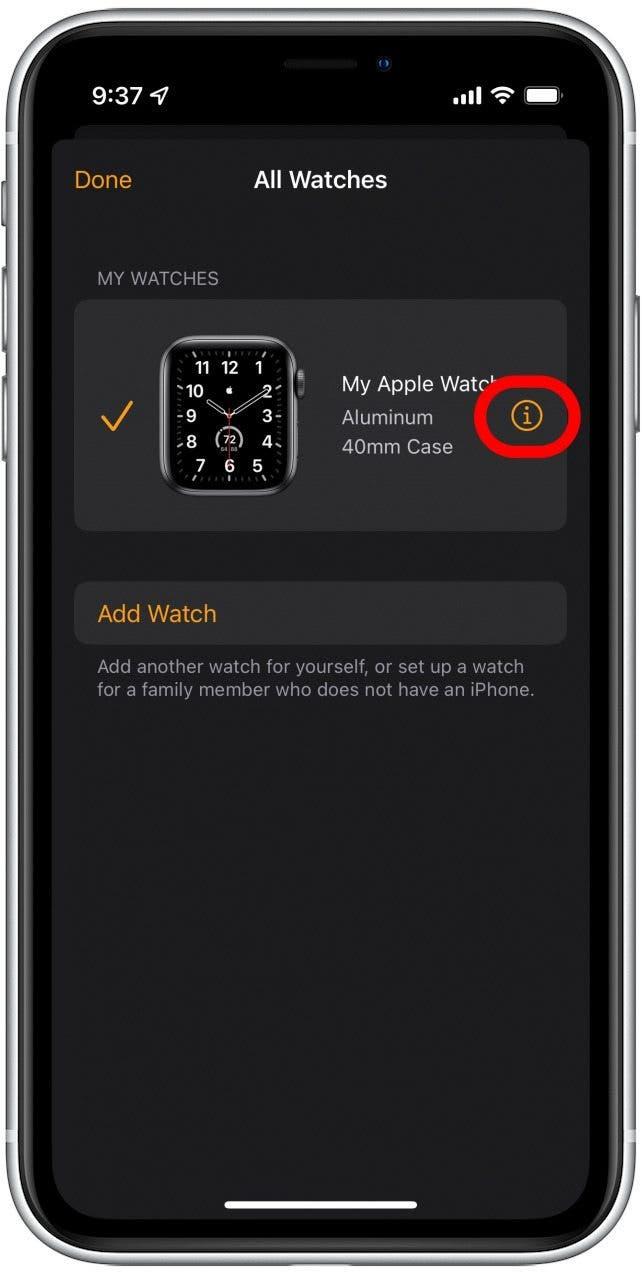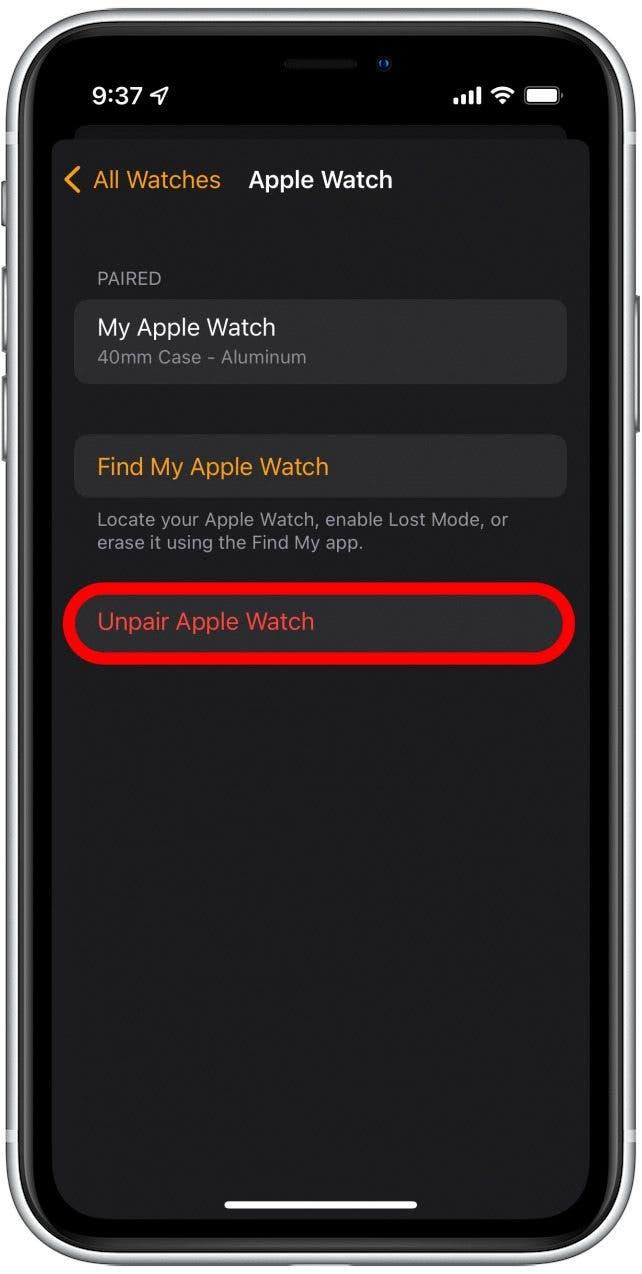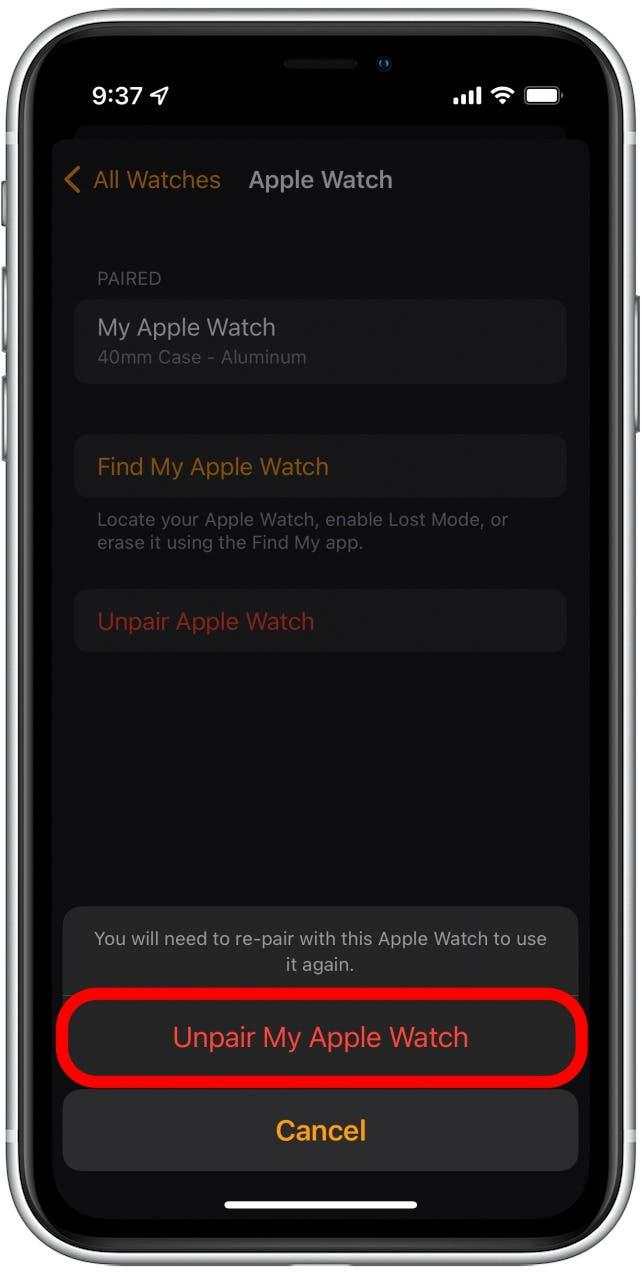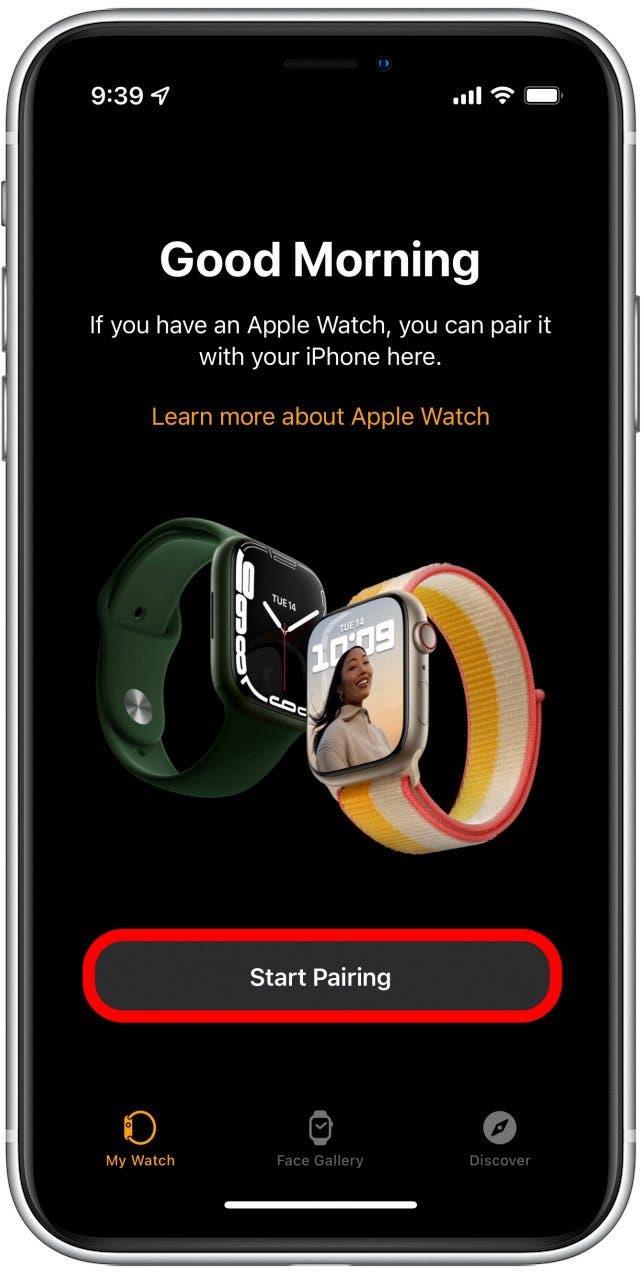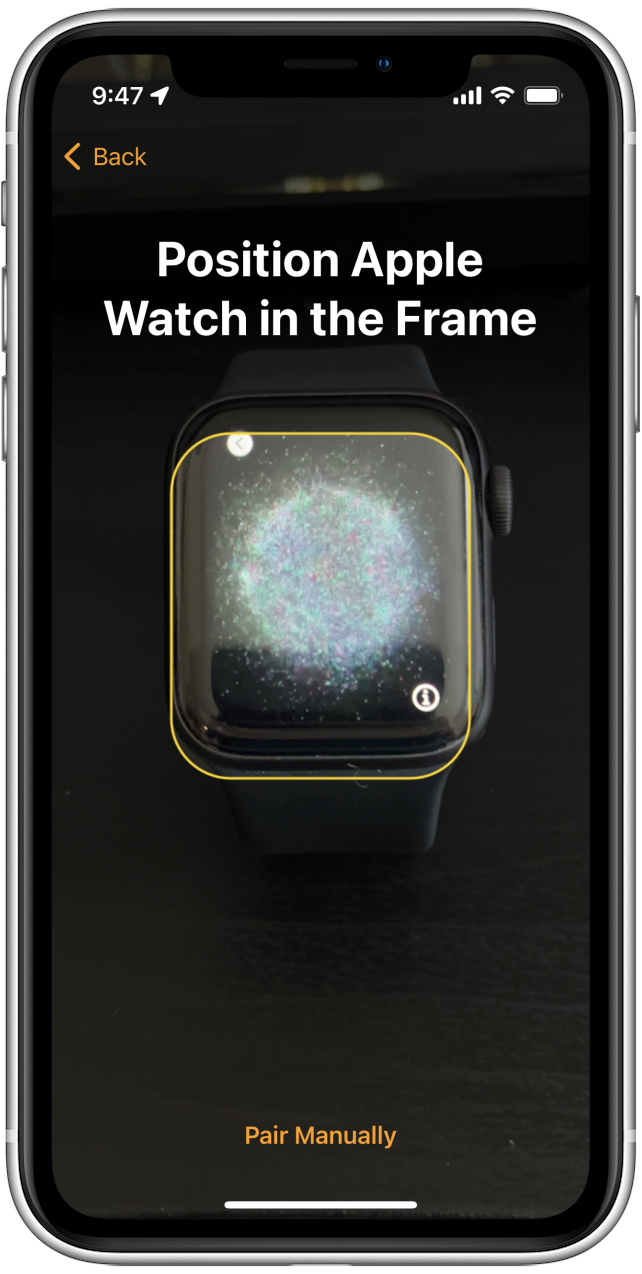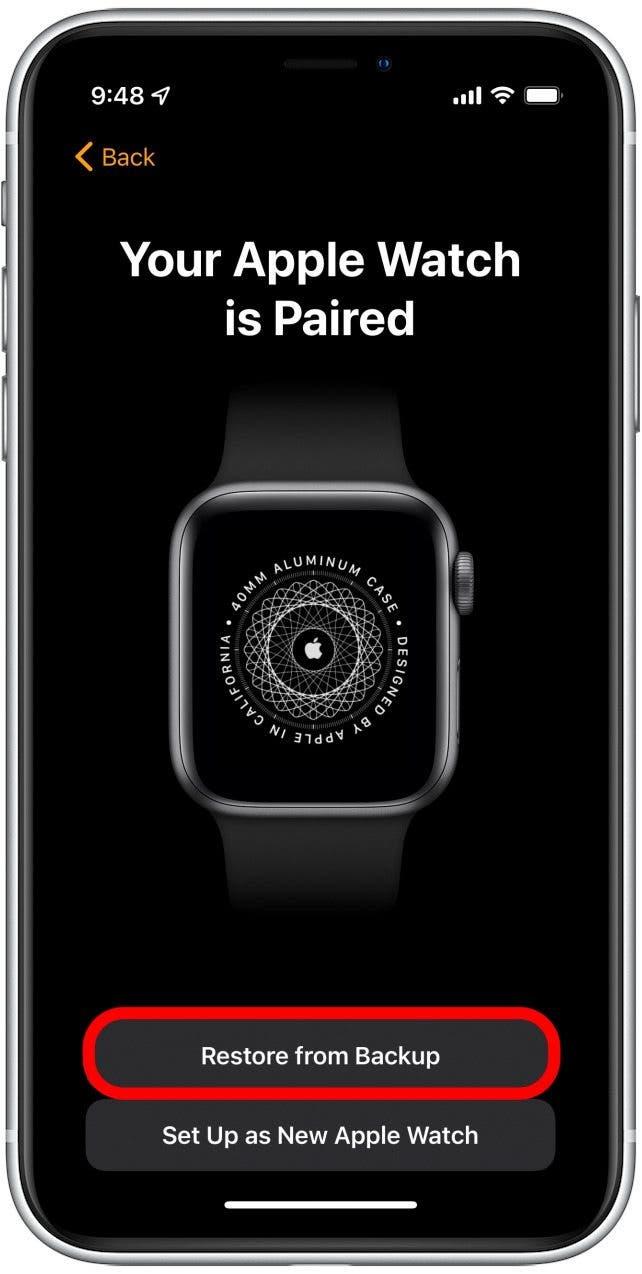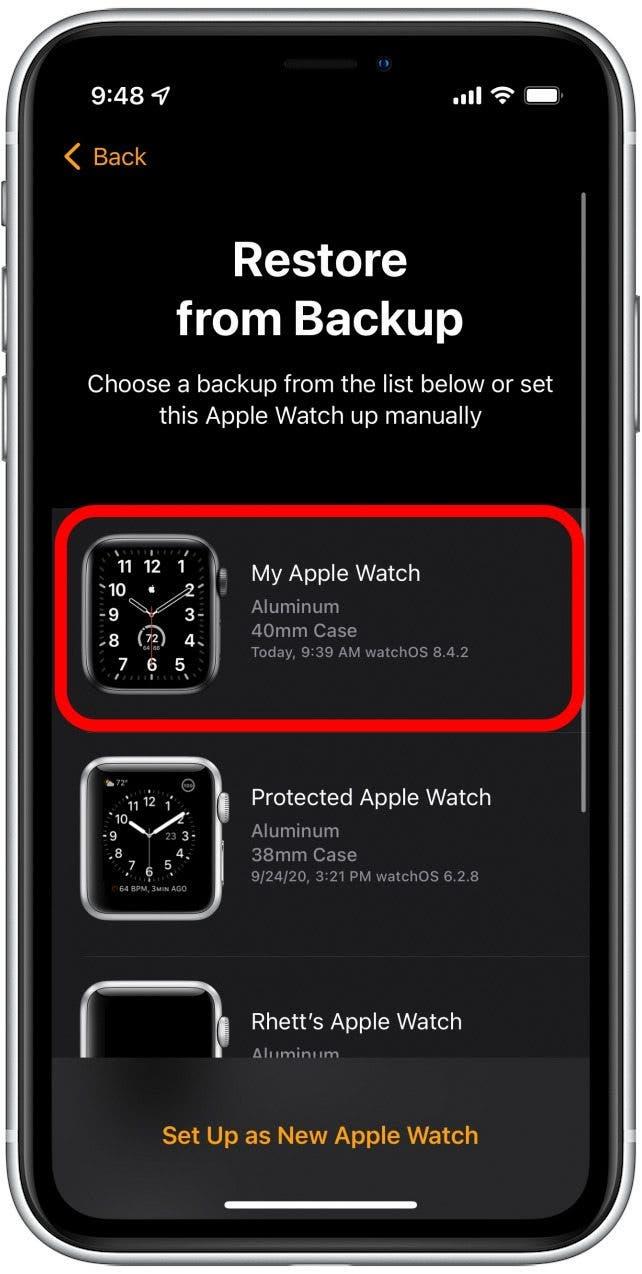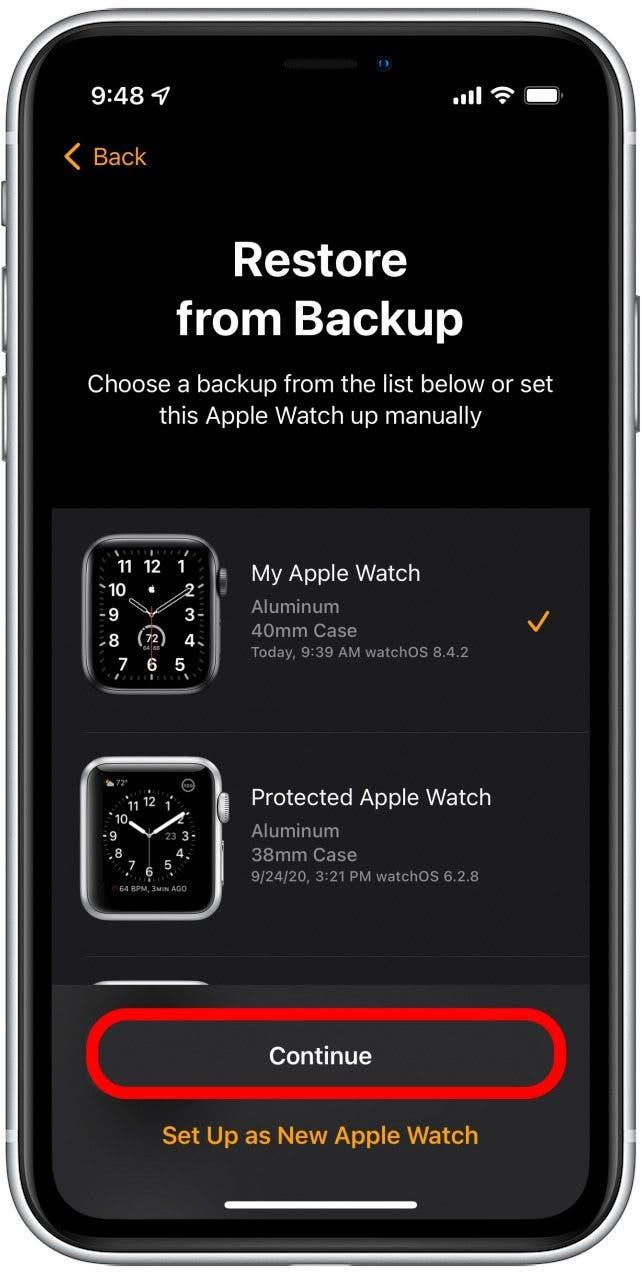Apple Watch este incredibil de util, iar cel mai bun mod de a profita la maximum de el este să te asiguri că este actualizat în mod regulat. Atunci când îți păstrezi Apple Watch actualizat, vei avea acces la cele mai recente caracteristici și fețe de ceas, precum și la o securitate îmbunătățită pentru dispozitivul tău. Aceasta înseamnă că poate fi frustrant dacă te confrunți vreodată cu o problemă în care Apple Watch nu se actualizează. Din fericire, suntem aici pentru a vă ajuta. În acest articol, vom trece în revistă posibilele motive pentru care Apple Watch-ul dvs. nu se actualizează și cum să le remediem.
De ce nu se actualizează Apple Watch-ul tău?
Înainte de a trece la soluții mai aprofundate, poate că ai vrea să încerci unele dintre soluțiile rapide de mai jos pentru a vedea dacă acestea ajută la atenuarea problemei.
- Trage cu degetul în sus din partea de jos a feței ceasului tău pentru a aduce centrul de control și confirmă că Bluetooth este activat. Ceasul tău și iPhone au nevoie de o conexiune Bluetooth stabilă pentru a comunica.
- În centrul de control, confirmă faptul că ceasul și iPhone-ul tău sunt conectate. O pictogramă iPhone verde în partea de sus indică faptul că sunt conectate. O pictogramă iPhone roșie cu o bară oblică în mijloc indică faptul că sunt deconectate.
- În centrul de control, verifică bateria ceasului tău. Actualizarea necesită ca dispozitivul tău să aibă o încărcare de cel puțin 50%.
- Confirmă că ceasul și iPhone-ul tău sunt conectate la WiFi.
- Repornește atât iPhone-ul, cât și Apple Watch și încearcă din nou să verifici dacă există o actualizare.
Motive posibile pentru care Apple Watch nu se actualizează
Dacă soluțiile rapide de mai sus nu au funcționat, există câteva motive care ar putea contribui la faptul că Apple Watch nu se actualizează. Mai jos puteți găsi soluții la aceste probleme comune.
 Descoperă funcțiile ascunse ale iPhone-ului tăuObține un sfat zilnic (cu capturi de ecran și instrucțiuni clare), astfel încât să-ți poți stăpâni iPhone-ul în doar un minut pe zi.
Descoperă funcțiile ascunse ale iPhone-ului tăuObține un sfat zilnic (cu capturi de ecran și instrucțiuni clare), astfel încât să-ți poți stăpâni iPhone-ul în doar un minut pe zi.
Actualizați mai întâi iPhone
Mulți utilizatori se lovesc de problema de a nu-și putea actualiza Apple Watch deoarece iPhone-ul lor nu este la cea mai recentă versiune de iOS. În acest caz, soluția este foarte simplă. Pur și simplu trebuie să îți actualizezi mai întâi iPhone-ul.
- Deschideți aplicația Settings (Setări).

- Atingeți General.

- Atingeți Actualizare software.

- Atingeți Descărcare și instalare.

Apple Watch ar trebui să se poată actualiza acum, atât timp cât dispozitivul are mai mult de 50% din energie și este conectat la Wifi.
Dezechiparea Apple Watch & Repararea
Dacă Apple Watch nu se actualizează sau nu poate verifica dacă există o actualizare, este posibil ca problema să fie aceea că ceasul dvs. nu este împerecheat corect cu iPhone-ul. Pentru a confirma faptul că dispozitivele sunt conectate și se sincronizează corect, vă recomandăm să încercați să vă decuplați și să vă reparați ceasul. Rețineți că acest lucru vă va șterge ceasul, dar procesul implică restaurarea de la o copie de rezervă, așa că probabil nu veți pierde date atunci când faceți acest lucru.
- Deschideți aplicația Watch.

- Atingeți Toate ceasurile.

- Atingeți i din dreptul Ceasului dvs.

- Atingeți Unpair Apple Watch.

- Va trebui să confirmați că doriți să dezasociați ceasul. Acest lucru va șterge, în esență, Apple Watch și va trebui să îl configurați ca nou.

- În ecranul de pornire al aplicației Watch, atingeți Start Pairing (Începeți împerecherea).

- Pe Apple Watch, va trebui să alegeți o limbă și regiunea dvs. și apoi să atingeți Start Pairing.
- Aliniază-ți Apple Watch în cadrul de pe ecranul iPhone-ului tău. Odată ce telefonul recunoaște modelul, acesta se va împerechea cu Apple Watch.

- Atingeți Restaurare dintr-o copie de rezervă.

- Atingeți cea mai recentă copie de rezervă a ceasului dumneavoastră.

- Atingeți Continue (Continuare).

- Continuați procesul de configurare a Apple Watch, urmând indicațiile de pe iPhone.
După ce Apple Watch a terminat sincronizarea, ar trebui să poți trece la actualizarea dispozitivului. Dacă nu reușiți în continuare să verificați dacă există o actualizare sau să descărcați și să instalați o actualizare, este posibil să fie nevoie să contactați serviciul de asistență pentru clienți Apple sau să vizitați un Apple Store pentru asistență suplimentară.